Įrėminus pastraipą galima išryškinti svarbią idėją, o rėmelis aplink puslapį puošia arba kartais yra būtinas tam tikro tipo dokumentų dizaino reikalavimams. Mes jums pasakysime, kaip padaryti rėmelį - teksto fragmentui ar visiems lapams, įskaitant rėmą su antspaudu pagal GOST.
Galite pasirinkti teksto dalį naudodami įprastą stačiakampį arba garbanotą rėmelį.
Įprastas rėmelis
Kaip „Word“ sukurti rėmelį aplink tekstą:
- Pasirinkite tekstą, kurį norite įrėminti. Tai gali būti vienas sakinys arba visa pastraipa.
- Įrankių juostoje skirtuke „Pagrindinis“ spustelėkite piktogramą „Sienos“, esančią skiltyje „Pastraipa“.
- Pasirinkite, kurias pastraipos puses norite aptraukti.
kad pasikeistų išvaizda eilučių ar teksto rėmelių, atidarykite paskutinį submeniu „Sienos ir šešėliai“. Pakeiskite kraštinių tipą, spalvą ir plotį. Lange „Pavyzdys“ sukonfigūruokite, kuriose pusėse dėti linijas. Jei norite piešti rėmelius kiekvienai pasirinktai eilutei, skiltyje „Taikyti“ pasirinkite „Tekstas“ – eilutės bus įrėmintos atskirai. Skirtuke Užpildykite nustatykite fono spalvą ir raštą.
Paveikslas
Galite padaryti gražų rėmą naudodami įvairias formas. Eikite į skirtuką „Įterpti“, skiltyje „Iliustracijos“ spustelėkite „Formos“. Išskleidžiamajame sąraše pasirinkite vaizdą iš sąrašo – stačiakampius, žvaigždutes, rodykles, figūrines išnašas ir daug daugiau. Spustelėkite pasirinktą paveikslėlį, užveskite žymeklį į norimą lapo vietą, laikykite nuspaudę kairįjį pelės mygtuką ir perkelkite jį į šoną – puslapyje atsiras figūrėlė. Norėdami įterpti tekstą į rėmelį, spustelėkite paveikslėlį dešiniuoju pelės mygtuku spustelėkite pele, meniu pasirinkite „Pridėti tekstą“.

Rėmo formą galima bet kada pakeisti - spustelėkite ją, meniu pasirodys skirtukas „Formatas“. Jame yra įvairių stilių ir užpildymo modelių, galite keisti teksto kryptį ir pridėti WordArt objektų. Lengva perkelti tokį rėmelį aplink dokumentą - tiesiog laikykite nuspaudę pelės mygtuką ant jo ir perkelkite žymeklį bet kuria kryptimi - arba nukopijuokite jį, teksto turinys taip pat judės.
Puslapio įrėminimas
Išsiaiškinkime, kaip „Word“ įterpti pagrindinį rėmelį. Priklausomai nuo programos versijos, mums reikės įrankio „Puslapio sienos“, jis yra skirtuke:
- 2016: „Konstruktorius“;
- 2013: „Dizainas“;
- 2010 ir Word 2007: „Puslapio išdėstymas“;
- Norėdami sukurti rėmelį programoje „Word 2003“, meniu „Formatas“ pasirinkite to paties pavadinimo elementą.
Lange sukonfigūruokite rėmelį – kraštinių tipą, linijų formatą, spalvą ir plotį, raštuotiems rėmeliams – dizainą. Skiltyje „Pavyzdys“ nustatykite kraštinių vietas.

Sukurtą piešinį galite pritaikyti visiems dokumentams – tokiu atveju visuose lapuose automatiškai atsiras tie patys rėmeliai. Arba į atskiras dalis, kurioms pirmiausia reikia tinkamose vietose patalpinti sekcijos pertraukos simbolius.
Šablonų naudojimas
Norėdami parengti dokumentus pagal GOST, naudokite specialius rėmelių šablonus, kuriuos galima nemokamai atsisiųsti iš interneto. Šablonas yra „.dot“ failas. Atsisiuntę atidarykite jį kaip įprastą dokumentą. Pasirodo saugos pranešimas apie makrokomandų vykdymą – leiskite įjungti turinį. Bus rodoma įrankių juostoje naujas intarpas"Priedai".

Kaip įterpti rėmelį Word: pažymėkite norimą rėmelį su antspaudu ir spustelėkite jį. Dabartiniame lape atsiras rėmelis, tereikia įvesti duomenis laukeliuose.
Išvada
Mes supratome, kaip padaryti rėmelį Word. Programa suteikia įdomių įrankių, leidžiančių sukurti griežtus arba įterpti gražius rėmelius. Rėmelius galite pasidaryti patys arba naudoti paruoštus šablonus, kad greitai gautumėte galutinį rezultatą.
Kurdami kūrybinius darbus stengiamės savo dokumentus papuošti rėmeliais.
IN skirtingos versijos Word programos Galima padaryti rėmelius paveikslo pavidalu vienam ar keliems puslapiams.
Jei nežinai kaip daryti gražūs rėmeliai Word, o tai reiškia, kad šiandien mes išnagrinėsime šią problemą, kad neliktų nežinomų taškų.
Pasiruošę? Tada skaitykime.
Rėmelių įdėjimas
1. Atidarykite langą „Puslapio kraštinės“.
1.1. Programoje Word 2013 eikite į skirtuką Dizainas ir spustelėkite mygtuką Puslapio kraštinės.

Spustelėję skirtuką - Dizainas, spustelėkite mygtuką - Puslapio išdėstymas
(1 paveikslas)
1.2. „Word 2010“ eikite į skirtuką „Puslapio išdėstymas“ ir spustelėkite mygtuką „Puslapio kraštinės“.

Čia vietoj skirtuko - Dizainas spustelėkite skirtuką - Puslapio išdėstymas
(2 pav.)
1.3. Atidaryti word 2003 Word dokumentas, jis gali būti tuščias arba gali būti jau atspausdintas tekstas.
Spustelėkite „Formatas“ - „Sienos ir užpildymas“, jei šio užrašo nėra, spustelėkite dvigubas kabutes, kad išplėstumėte visą sąrašą.

(3 pav.)
2. Pereikime prie ribų pasirinkimo
2.1. Lange „Sienos ir šešėliai“ pereikite į skirtuką „Puslapis“, tai būtina norint sukurti rėmelį aplink puslapį, o ne aplink tekstą.
2.2. Spustelėkite juodą trikampį ir išskleidžiamajame sąraše pasirinkite norimą dizainą.

(4 pav.)
2.3. Taip pat galite pasirinkti, kuriuose puslapiuose bus rodomas jūsų rėmelis, visuose puslapiuose ar tik pirmame.

(5 pav.)
2.4. Įjungta rašaliniai spausdintuvai Apatinis rėmelio kraštas nėra atspausdintas iki galo.
Spustelėję mygtuką „Parinktys“ (numeris 5), galite padaryti įtraukas nuo puslapio krašto, todėl apatinę rėmelio kraštinę atspausdinsite daugiau nei įprastai.

(6 pav.)

(7 pav.)
išvadas
Jei norite padaryti rėmelį ne visą, o tik iš trijų lapo pusių, galite spustelėti atitinkamus mygtukus lange „Borders and Fill“.

(8 pav.)
Taip galite greitai ir lengvai papuošti bet kokį dokumentą.
Atkreipkite dėmesį, kad verslo dokumentai turėtų būti rengiami griežtesnėmis sąlygomis.
Dirbdami su tekstų rengyklėmis Microsoft word Teko pastudijuoti, kad prireikus konsultuočiau telefonu nežiūrėdamas į monitoriaus ekraną.
Darysiu prielaidą, kad taip pat nesunkiai įvaldysite galimybę įstatyti rėmelius ir žmonės jau kreipsis į jus pagalbos.
Ačiū už dėmesį.
Jei iškyla poreikis „Word“ padaryti rėmelį, dauguma vartotojų eina akivaizdžiausiu keliu – sukuria didžiulę lentelę, apimančią visą puslapį, į kurią įdeda tekstą. Tačiau, nepaisant savo paprastumo, šis rėmo kūrimo būdas nėra labai patogus. Ypač jei tekste yra kitų lentelių.
Vietoj to geriau naudoti įrankį, pavadintą Puslapio kraštinės. Su juo galite sukurti rėmelį „Word“ visiems dokumento puslapiams, tik tiems atskirus puslapius ar net atskiroms teksto pastraipoms. Kaip tai padaryti, galite sužinoti šiame straipsnyje.
Kaip sukurti rėmelį Word 2007 ir 2010
Jei naudojate Word 2007 ir 2010, tada norėdami sukurti rėmelį turite atidaryti skirtuką „Puslapio išdėstymas“ ir spustelėti mygtuką „Puslapio sienos“. Jei turite Word 2016, tada Skirtuke „Dizainas“ reikia rasti mygtuką „Puslapio kraštinės“..
Tada pasirodys langas Borders and Shading. Čia turite pasirinkti rėmelį ir spustelėti mygtuką „Gerai“.. Po to kiekvienas dokumento puslapis bus įrėmintas.

Jei reikia, galite padaryti rėmą taip, kaip jums reikia. Lange Borders and Shading galite pasirinkti kraštinės tipą, spalvą ir storį.

Jei tik tam tikruose puslapiuose reikia pridėti kraštinę, galite padalyti „Word“ dokumentą į kelias dalis ir pritaikyti kraštinę tik tiems puslapiams, kurių jums reikia.

Kaip „Word“ padaryti kraštinę aplink tekstą
Jei jums nereikia daryti kraštinės aplink visą puslapį, galite ją sukurti aplink pasirinktą teksto pastraipą. Už tai Užveskite žymeklį ant pastraipos, aplink kurią norite sukurti rėmelį, spustelėkite mygtuką „Puslapio kraštinės“ ir eikite į skirtuką „Border“.

Greitas būdas sukurti rėmelį aplink tekstą
Yra ir daugiau greitas būdas sukurkite rėmelį aplink tekstą programoje Word. Skirtuke Pagrindinis yra mygtukas, kurio vartotojai paprastai nepastebi.

Šis mygtukas leidžia greitai sukurti rėmelius aplink tekstą. Norėdami tai padaryti, tiesiog užveskite žymeklį ant norimos teksto pastraipos, spustelėkite šį mygtuką ir pasirinkite atitinkamą rėmelį.

Kaip sukurti rėmelį Word 2013 ir 2016 m
Jei turite Word 2013 ir 2016, tada rėmelis pridedamas lygiai taip pat, kaip aprašyta aukščiau. Vienintelė išimtis yra mygtukas „Puslapio kraštinės“ bus ne skirtuke „Puslapio išdėstymas“, o skirtuke „Dizainas“.
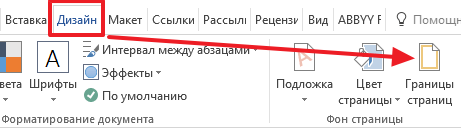
Kitu atveju rėmelio kūrimo procesas yra toks pat kaip Word 2007 ir 2010.

Kiekvienas iš mūsų dirbo arba dirba įvairių tipų dokumentus. Tai apima tekstinius dokumentus, duomenų bazes ir daug daugiau. Norėdami dirbti su tokiais dokumentais, turite turėti speciali programa, kurį sudarys programų paketai.
Šiandien yra daug tokių programų. Tačiau, kaip ir visur kitur, yra populiariausi programų paketai. Taip, populiariausias biuro komplektas paraiškos šiandien. Jame yra daug programų, leidžiančių dirbti biuro programos. Taip, su pagalba tekstinis dokumentas Microsoft Office Yra daug dalykų, kuriuos galite padaryti. Pavyzdžiui, sukurkite tą patį rėmelį dokumente. Įsitaisyk Microsoft dokumentas Biuras yra gana paprastas.
Jei jums reikia sukurti rėmelį Microsoft Office dokumente, pirmiausia turite sukurti šį dokumentą ir įveskite jį. Po to suraskite ir eikite į skyrių "Puslapio išdėstymas". Čia reikia rasti prekę "Puslapio fonas". Šiame skyriuje pasirinkite ir spustelėkite elementą "Puslapio kraštinės". Atlikus visus šiuos veiksmus, atsidarys langas, kaip parodyta ekrano kopijoje.

Šiame lange turėsite pasirinkti elementą "Puslapis" ir tada tašką "rėmas". Taip pat šiame lange turite sukonfigūruoti visus pagrindinius rėmelio parametrus, būtent rėmo tipą, plotį, spalvą ir kt. Taip pat turėsite pasirinkti rėmo taikymo sritį. Nustačius pagrindines rėmelio charakteristikas, reikia paspausti mygtuką "GERAI".
Mes jau ne kartą kėlėme plataus funkcionalumo temą Microsoft programos Office Word. Tačiau daugelis vartotojų, net ir gana pažengusių, iš tikrųjų nieko nežino apie programinę įrangą ir jos funkcionalumą. Štai kodėl šiandien norime jums pasakyti, kaip „Word“ sukurti rėmelį aplink tekstą. Kai kurie žmonės per daug nesivargina ir, atsiradus poreikiui, aplink tekstą sukuria didžiulę lentelę, kuri vizualiai atrodo kaip rėmelis. Deja, šis metodas turi vieną didžiulį trūkumą – redagavimo nepatogumus. Ypač jei tekste yra ir lentelių. Ką tada daryti? Dabar jūs sužinosite!
Kaip MS Office Word sukurti rėmelį aplink visą puslapį su tekstu
Norime Jums pasiūlyti paprastesnį, efektyvesnį, funkcionalumo požiūriu gerai apgalvotą variantą teksto redaktorius. Pamatysite, bet Puslapių kraštinių įrankis yra dešimt kartų patogesnis. Be to, tai netrukdo vėliau redaguoti puslapio tekstą ir kitą jame esančią informaciją.Taigi, eikime tiesiai prie esmės. Pirmiausia norime pasakyti, kaip nustatyti viso puslapio kraštines – galbūt norite „apvynioti“ visą puslapį tekstu kraštinėse. Turite atlikti šiuos veiksmus:
Kaip matote, čia nėra nieko sudėtingo. Dabar jums tereikia sukonfigūruoti šį rėmelį. Norėdami tai padaryti, dar kartą spustelėkite mygtuką „Puslapio sienos“ ir eksperimentuokite su elementais, pažymėtais ekrano kopijoje.

Mes sugalvojome viso puslapio rėmelį su tekstu ir kitais elementais, bet kaip „Word“ sukurti rėmelį aplink atskirą tekstą?
Kaip „Word“ sukurti kraštinę aplink vieną tekstą
Faktiškai, šią instrukciją nelabai skirsis nuo to, ką matote aukščiau. Kadangi turėsite atlikti beveik tuos pačius veiksmus. Na, pradėkime:
Norėdami įrėminti kitą pastraipą, pasirinkite ją prieš vykdydami anksčiau pateiktas instrukcijas.
Nepamirškite, kad rėmelio plotį, išvaizdą, spalvą ir dizainą bei vietą galite keisti pagal savo norus.
Galiausiai norime priminti, kad šios instrukcijos tinka visoms MS Word versijoms, tačiau elementų išdėstymas gali skirtis. Bet kokiu atveju jums neturėtų kilti problemų nustatant rėmelį aplink tekstą.




